แอพ Photos เป็นโปรแกรมดูรูปภาพและแอพจัดการรูปภาพที่ดี หากคุณนำเข้ารูปภาพจากโฟลเดอร์ต่างๆ เป็นไปได้ว่าในที่สุดคุณจะมีรูปภาพที่ซ้ำกัน
โดยค่าเริ่มต้น Photos จะรับรู้โดยอัตโนมัติเมื่อรูปภาพสองรูปเหมือนกันและจัดกลุ่มเป็นรายการเดียว บางคนอาจชื่นชมสิ่งนี้เพราะสามารถช่วยลดความยุ่งเหยิงได้ อย่างไรก็ตาม คนอื่นๆ อาจไม่ชอบที่คลังภาพของตนได้รับการจัดการโดยอัตโนมัติ หรืออาจต้องการดูรายการที่ซ้ำกันเพื่อแก้ไขด้วยวิธีต่างๆ คู่มือนี้จะแนะนำคุณตลอดกระบวนการปิดใช้งานรายการที่ซ้ำกันที่เชื่อมโยงในแอป Photos
ขั้นตอนแรกคือการเปิดแอปรูปภาพ ในการดำเนินการดังกล่าว ให้กดปุ่ม Windows พิมพ์ “Photos” แล้วกด Enter ถัดไป คุณต้องการเปิดการตั้งค่าโดยคลิกไอคอนจุดไข่ปลาที่มุมบนขวาและเลือก "การตั้งค่า" จากเมนูแบบเลื่อนลง
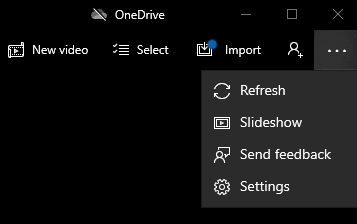
การตั้งค่ารายการที่ซ้ำกันที่เชื่อมโยงจะอยู่ที่ด้านบนของส่วน "การดูและแก้ไข" ของการตั้งค่า คลิกแถบเลื่อนที่ระบุว่า "ลิงก์ที่ซ้ำกัน" เพื่อให้ปรากฏในตำแหน่ง "ปิด" การตั้งค่านี้จะถูกปิดใช้งานทันทีและไม่ต้องการการยืนยันเพิ่มเติม
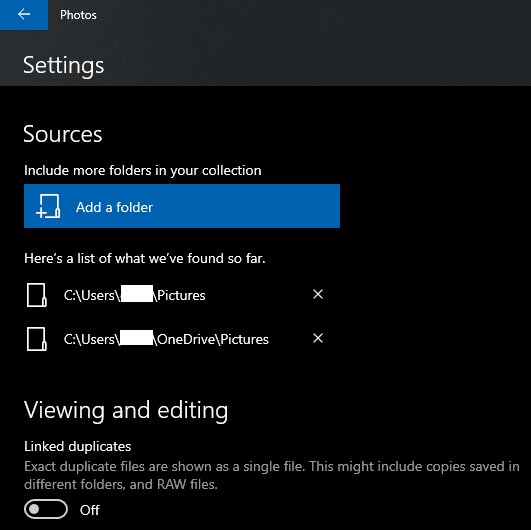
เมื่อคุณปิดใช้งานการตั้งค่าแล้ว คุณสามารถออกจากการตั้งค่าได้โดยคลิกลูกศรที่มุมบนซ้ายของหน้าต่าง